Anda telah bekerja sejak pagi dan kini hanya tinggal beberapa minit sahaja sebelum tamat waktu rehat, anda merenung skrin tanpa berfikir. Mungkin ada mesyuarat yang akan datang yang anda tidak bersedia untuknya, atau projek anda tertangguh dan anda perlukan sedikit masa untuk menyelesaikannya.
Kita semua pernah berada dalam situasi ini.
Ini dia Windows 7 Kemas Kini Palsu simulator, senjata rahsia anda untuk kelihatan sibuk tanpa melakukan apa-apa. Alat jenaka berasaskan pelayar ini mensimulasikan kemas kini Windows 7 yang sangat realistik di skrin penuh. Sama ada komputer anda masih menggunakan Windows 7 atau anda hanya merindui zaman dahulu, ia adalah alat yang sempurna untuk dicuba.
Apa yang perlu anda lakukan adalah mengaktifkan simulator, beralih ke mod skrin penuh dan berpura-pura bahawa sistem anda sedang dikemas kini. Pada masa ini, anda boleh berehat dari kerja, menyediakan slaid atau hanya mengambil sedikit masa untuk menyegarkan diri.
Tetapi gunakan alat ini dengan bijak. Jika anda berada dalam persekitaran kerja yang ketat, ia mungkin menyebabkan masalah. Kami mengesyorkan anda menggunakannya hanya untuk jenaka yang tidak mendatangkan bahaya, lebih baik di persekitaran pejabat yang mesra atau bersama rakan sekerja yang menghargai humor. Jika persekitaran kerja anda santai dan polisi HR fleksibel, anda boleh mencubanya.
Ciri-Ciri Alat Kemas Kini Palsu Windows 7 Kami
Kami menawarkan simulasi Windows 7 update yang sangat realistik yang meniru skrin kemas kini sebenar.
Alat kami mempunyai pilihan untuk menyesuaikan tempoh kemas kini. Ini membolehkan anda menetapkan tempoh simulasi kemas kini.
Anda juga mempunyai pilihan untuk menyesuaikan kemajuan awal. Peratusan kemajuan kemas kini akan bermula dari nilai yang anda tetapkan di sini.
Terdapat juga pilihan mod skrin penuh untuk meniru skrin kemas kini sebenar, kerana kemas kini sebenar Windows 7 akan memenuhi seluruh skrin. Anda boleh keluar dari mod skrin penuh pada bila-bila masa hanya dengan menekan kekunci ESC.
Cara Menggunakan Kemas Kini Palsu Windows 7 Kami
Menggunakan skrin Windows 7 Fake Update kami sangat mudah:
1. Pilih Alat Kemas Kini Windows 7 Palsu
Pilih Windows 7 Fake Update dari pelbagai gaya kemas kini palsu yang tersedia di laman web kami.
2. Tetapkan Tempoh Kemas Kini Palsu
Dengan pilihan ini, anda boleh mengawal berapa lama simulasi kemas kini akan berlangsung. Sama ada anda merancang untuk berehat sekejap atau benar-benar melarikan diri dari kerja, anda boleh menetapkan tempoh simulasi mengikut keperluan anda.
3. Tetapkan Kemajuan Awal Kemas Kini
Peratus kemajuan kemas kini akan bermula dari nilai yang anda tetapkan di sini. Jika anda ingin ia kelihatan seperti kemas kini baru sahaja bermula, tetapkan nilai yang rendah seperti 5%. Sebaliknya, jika anda mahu ia kelihatan seperti kemas kini telah berjalan agak lama, tetapkan nilai yang lebih tinggi seperti 80% atau lebih.
Untuk jenaka klasik, cuba gabungkan kemajuan awal yang tinggi dengan tempoh yang panjang. Ini akan membuatkan kemas kini kelihatan seolah-olah ia akan selesai dalam beberapa saat. Ini akan menjadi jenaka yang menguji kesabaran!
4. Mulakan Simulasi Kemas Kini Windows 7
Klik pada "Mulakan Semula" untuk menjalankan semula skrin kemas kini palsu pada bila-bila masa. Ini akan memulakan simulasi skrin kemas kini Windows 7 mengikut nilai yang anda tetapkan.
5. Beralih Ke Mod Skrin Penuh
Setelah semuanya disiapkan, klik ikon mod skrin penuh untuk menjadikannya memenuhi keseluruhan skrin anda. Ia akan kelihatan sama seperti kemas kini Windows 7 yang sebenar. Itu sahaja, anda sudah selesai. Sekarang nikmati masa rehat anda atau bersiaplah untuk mendapat reaksi hebat daripada rakan atau rakan sekerja anda.
6. Ubah Tetapan Kemas Kini Jika Diperlukan
Jika anda ingin mengubah tempoh atau kemajuan awal semasa simulasi, tekan ESC, ubah nilai dan klik "Mulakan Semula" untuk memulakan semula.

Contoh Penggunaan Skrin Kemas Kini Palsu Windows 7
Berpura-Pura Sibuk Dengan Alat Kemas Kini Palsu Windows 7
Pernahkah anda perasan bahawa apabila anda kelihatan bebas, bos anda pasti akan datang dengan "sesuatu lagi" untuk anda lakukan? Jika anda sudah menyelesaikan tugas anda dan ingin mengelak dari kerja yang membosankan, atau mungkin anda mahu mengelakkan sebarang situasi di rumah, di sekolah, atau di pejabat dengan berpura-pura sibuk, skrin Windows 7 Fake Update boleh menjadi pelindung yang sempurna. Anda boleh kelihatan sibuk sepenuhnya sementara sebenarnya anda sedang berehat.
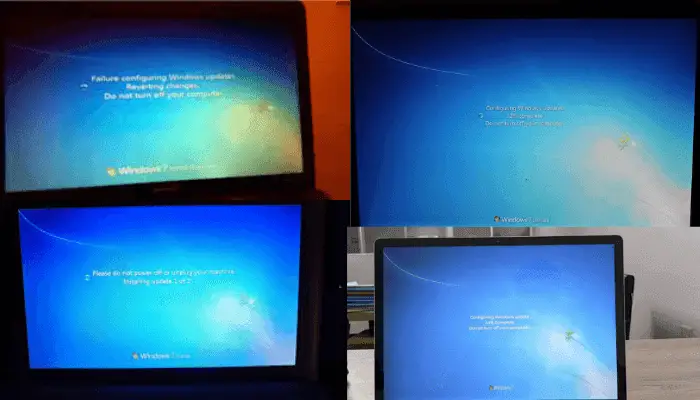
Buat Jenaka Dengan Rakan Rakan Menggunakan Simulator Kemas Kini Palsu Windows 7 Kami
Bosan di meja kerja? Mengubah suasana dengan membuat jenaka yang ringan dengan seorang rakan sekerja. Tunggu sehingga dia meninggalkan tempatnya. Jika dia masih menggunakan Windows 7, cepat-cepat muatkan simulator kemas kini palsu Windows 7 pada skrin komputernya dan lihat sedikit panik apabila dia kembali. Ia adalah helah yang tidak berbahaya yang membawa semula suasana lama dan mencetuskan ketawa.
Tetapi pastikan anda tidak mengganggu perkara yang serius dan dedahkan jenaka itu sebelum ia menjadi terlalu nyata.
Gunakan Jenaka Kemas Kini Windows 7 Di Pejabat Untuk Mengelak Kerja
Bayangkan anda sudah melakukan banyak kerja hari ini dan hanya ingin berehat. Atau mungkin ini adalah hari terakhir sebelum cuti dan anda tidak mahu terlibat dalam apa-apa kerja serius.
Alat ini memberi anda alasan pintar dan boleh dipercayai untuk mengelak kerja seketika tanpa perlu memberi penjelasan. Cuma jalankan simulasi dan berehat sementara anda kelihatan terperangkap dalam kemas kini!

Rakaman Tutorial Kemas Kini Windows 7
Jika anda seorang pembuat kandungan yang membuat tutorial tentang kemas kini Windows 7, merakam proses kemas kini sebenar boleh menjadi mimpi ngeri. Ini kerana program rakaman skrin tidak berfungsi semasa kemas kini sebenar. Oleh itu, jika anda perasan, anda akan melihat banyak tutorial di platform seperti YouTube yang menerangkan bagaimana melakukan kemas kini Windows 7, tetapi pembuat sering merakam skrin mereka dengan kamera luar atau langsung melangkau bahagian ini.
Di sinilah alat ini boleh membantu. Anda boleh mensimulasikan skrin kemas kini dan terus merakam tanpa masalah, memberi video anda sentuhan asli tanpa perlu bergantung pada kamera yang terhoyong-hayang atau menangkap skrin menggunakan peranti luar.
Idea Kreatif Untuk Menggunakan Simulator Kemas Kini Windows 7 Kami
1. 1 April Dengan Jenaka Kemas Kini Palsu
Bayangkan hari ini adalah 1 April. Anda berada di sekolah atau pejabat, dan semua orang sudah bersedia untuk jenaka. Anda sentiasa boleh mencari rakan yang terlalu yakin yang berfikir dia tidak akan ditipu. Anda boleh menjadikannya sasaran atau sesiapa sahaja yang menggunakan Windows 7.
Tunggu sehingga dia meninggalkan tempatnya (ke tandas, untuk minum kopi, apa sahaja), kemudian pergi dengan diam-diam dan mulakan skrin Windows 7 Fake Update pada komputernya. Tetapkan ia ke skrin penuh. Matikan tetikus. Tetapkan kemajuan kepada 37% supaya ia kelihatan cukup meyakinkan.
Sekarang duduk dan nikmati kekecohan. Anda akan melihatnya menggerakkan tetikus atau menekan beberapa kekunci. Apabila dia mula mencari "Windows 7 update stuck" di telefon bimbitnya, dedahkan jenaka itu dengan senyuman kemenangan.
2. Jenaka Semasa Waktu Rehat Makan Tengahari Di Pejabat Dengan Windows 7 Fake Update
Ini adalah satu lagi idea yang tidak pernah ketinggalan zaman. Tunggu sehingga seseorang yang menggunakan Windows 7 pergi untuk makan tengah hari. Sebaik sahaja dia pergi, muatkan skrin kemas kini palsu pada komputernya dan tetapkan tempoh yang cukup lama untuk menampung keseluruhan waktu rehatnya.
Apabila dia kembali, segar dan siap untuk menunjukkan produktivitinya, skrin akan menunjukkan "Memasang kemas kini 58% lengkap. Jangan matikan komputer." Lihat bagaimana keyakinannya hilang. Poin tambahan jika anda duduk di sana minum kopi dan berpura-pura bingung seperti, "Wow, sistem anda juga mengemas kini sendiri?"
Tetapi berhati-hati, jangan lakukannya pada hari-hari akhir atau apabila orang itu marah. Anda tidak mahu jenaka anda menjadi isu di bahagian sumber manusia.
3. Windows 7 Simulator Kemas Kini Untuk Mengejek Abang Anda
Inilah yang perlu dilakukan:
Tunggu masa yang sempurna, seperti apabila dia sedang menonton Netflix atau menyelesaikan projek sekolah. Tanyakan secara santai jika dia boleh mengambil sesuatu dari dapur. "Boleh tak awak ambilkan air?"
Sekarang cepat-cepat muatkan skrin Windows 7 Fake Update pada komputer riba beliau. Tetapkan kemajuan kepada sesuatu yang perlahan seperti 12% supaya ia kelihatan seperti baru bermula dan akan mengambil masa yang lama. Tetapkan kepada skrin penuh. Matikan bunyi. Duduk dan tunggu.
Apabila dia kembali, katakan dengan muka poker terbaik: "Eh, nampaknya sistem anda baru sahaja mula kemas kini Windows 7. Mungkin ia akan mengambil masa sejam." Lihat wajahnya yang terkejut apabila dia menganggap malamnya akan musnah. Kemudian, apabila dia mula panik, hembuskan nafas secara dramatik, ambil papan kekunci, tekan beberapa kekunci secara rawak dan katakan, "Jangan risau, biar saya selesaikan. Saya pernah buat sebelum ini."
Sekarang matikan simulator dan nikmati detik itu seperti legenda yang anda ada. Sebagai balasan, anda pasti berhak mendapat sekeping coklat daripadanya. Adakah itu adil?
4. Membangkitkan Kenangan Menggunakan Windows 7
Bagi ramai daripada kita, Windows 7 bukan hanya sistem pengendalian; ia adalah zon selesa digital kita. Ia adalah sistem di belakang projek malam, sesi permainan dan antara muka pengguna yang paling bersih yang pernah dicipta oleh Microsoft. Menggunakan skrin kemas kini palsu ini boleh membawa kenangan nostalgia. Sama ada anda seorang peminat retro atau hanya merindui hari-hari sebelum semuanya beralih ke awan, ini adalah masa anda untuk membawa semula sebahagian daripada kenangan komputer dengan latar belakang biru yang terkenal itu.
Bagaimana Untuk Mengetahui Jika Ini Adalah Kemas Kini Windows 7 Palsu?
1. Periksa Aktiviti Penunjuk Tetikus
Semasa kemas kini sebenar Windows 7, penunjuk tetikus tidak memberi sebarang kesan pada skrin. Jadi, jika anda mengesyaki skrin kemas kini itu palsu (terutamanya dalam mod skrin penuh), cuba gerakkan penunjuk tetikus ke bahagian atas skrin.
Jika ikon tutup (X) muncul, itu pasti kemas kini palsu.

2. Cuba Menggunakan Pintasan Kekunci
Kebanyakan skrin kemas kini palsu berfungsi di dalam pelayar. Cuba pintasan kekunci umum ini untuk mengujinya:
ALT+TAB (tukar tetingkap)
CTRL + W atau CTRL + F4 (tutup tab atau tetingkap pelayar)
ESC (keluar dari mod skrin penuh)
Jika mana-mana ini berfungsi, maka ia adalah skrin palsu.
3. Kemajuan Kemas Kini Sentiasa Linear
Kemas kini sebenar Windows 7 tidak mengikuti corak yang boleh dijangka. Kadang-kadang ia hanya mengambil masa beberapa saat untuk mencapai 50%, dan kemudian mengambil masa 30 minit untuk bergerak hanya 5%. Dengan kata lain, kemas kini sebenar tidak bergerak secara linear.
Tetapi skrin kemas kini palsu biasanya maju secara linear. Berdasarkan tempoh kemas kini dan kemajuan awal yang anda tetapkan, alat palsu mengira berapa lama setiap 1% memerlukan masa menggunakan formula berikut:
Masa untuk meningkatkan 1% = Tempoh Kemas Kini ÷ (100 - Kemajuan Awal)
Jadi, jika anda melihat bar kemajuan meningkat secara konsisten pada selang waktu yang tetap, kemungkinan besar itu adalah kemas kini palsu.
4. Tiada Sejarah Kemas Kini Sistem
Jika anda mengesyaki kemas kini itu palsu, semak sejarah kemas kini sistem anda. Pergi ke:
Tetapan > Kemas Kini dan Keselamatan > Kemas Kini Windows > Lihat Sejarah Kemas Kini
Jika tiada kemas kini disenaraikan pada masa yang kemas kini yang disyaki itu sepatutnya bermula, maka itu mungkin kemas kini palsu.
5. Menu Pelayar Muncul Apabila Klik Kanan
Secara lalai, pelayar menunjukkan menu konteks apabila anda mengklik kanan. Sebaliknya, skrin kemas kini sebenar tidak memberi sebarang tindak balas terhadap klik tetikus. Jadi, jika anda mengklik kanan pada skrin kemas kini dan menu pelayar muncul, itu adalah petunjuk kuat bahawa skrin itu palsu.
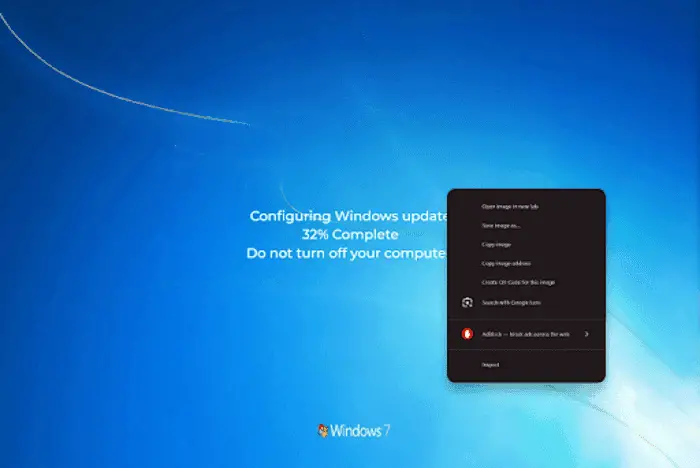
Perhatikan bahawa beberapa laman web melumpuhkan klik kanan pada halaman mereka. Jadi, jika anda tidak melihat menu, ia mungkin palsu atau tidak. Tetapi jika menu muncul, ia bukan skrin kemas kini yang sebenar.
Kesimpulan
Alat Windows 7 Fake Update adalah cara yang menyeronokkan dan tidak berbahaya untuk mengejutkan rakan-rakan, rakan sekerja, atau bahkan pengikut anda di media sosial. Sama ada anda mengelak mesyuarat, membuat jenaka tidak berbahaya di pejabat, atau hanya merindui zaman Windows 7 dahulu, simulator Windows 7 Fake Update kami adalah senjata rahsia anda. Ia mudah, boleh dipercayai, dan sangat menghiburkan apabila dilakukan dengan betul.
Jadi, pergi ke hadapan, keluarkan juruteknik jenaka anda, dan buatkan rakan sekerja, adik-beradik, atau bahkan diri anda ketawa.



 Buy me a Coffee
Buy me a Coffee





















